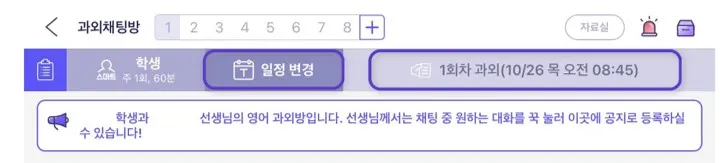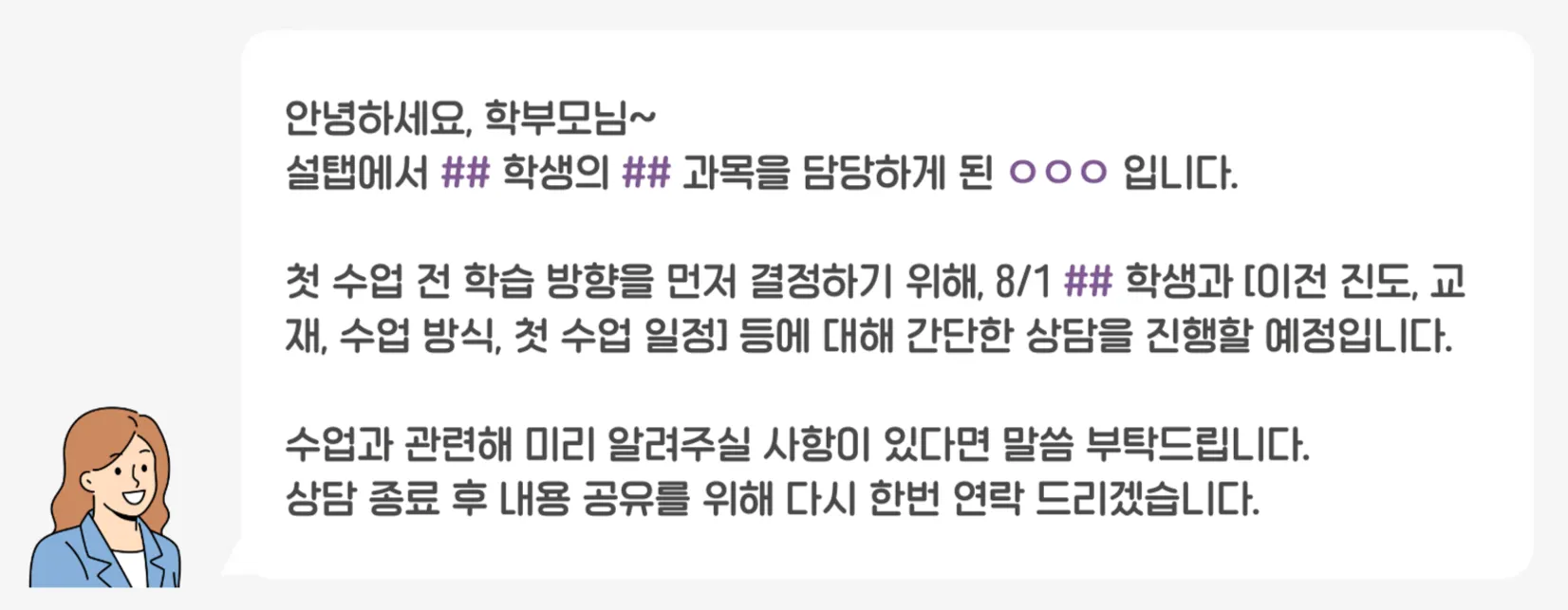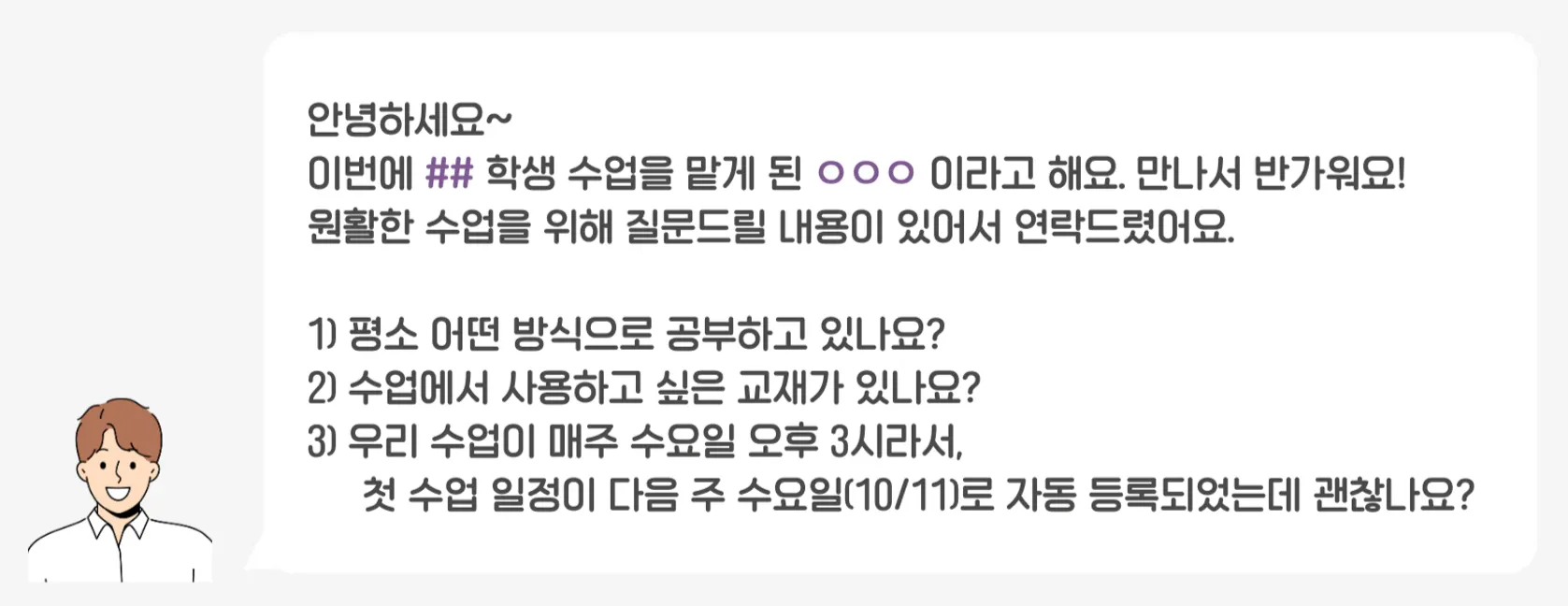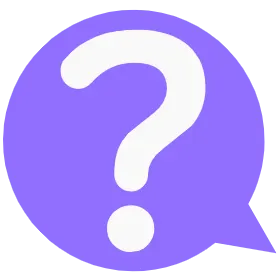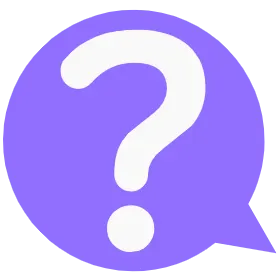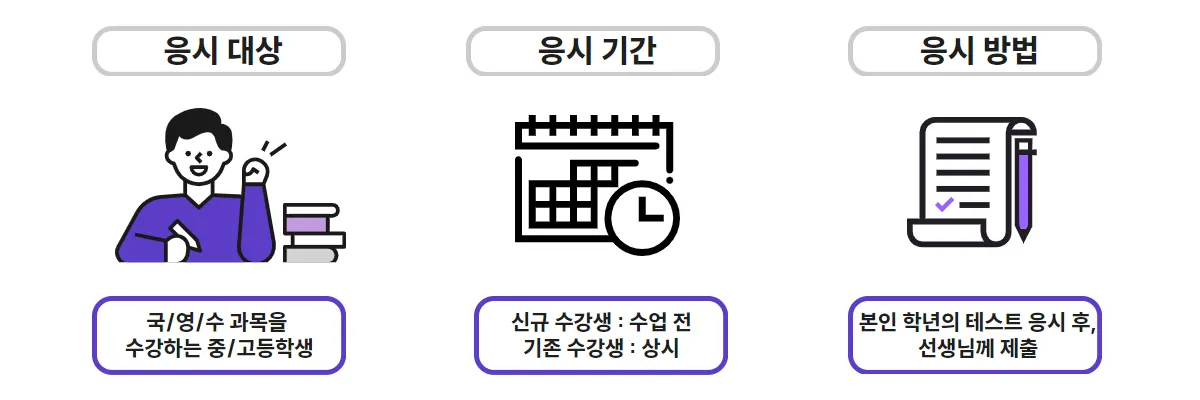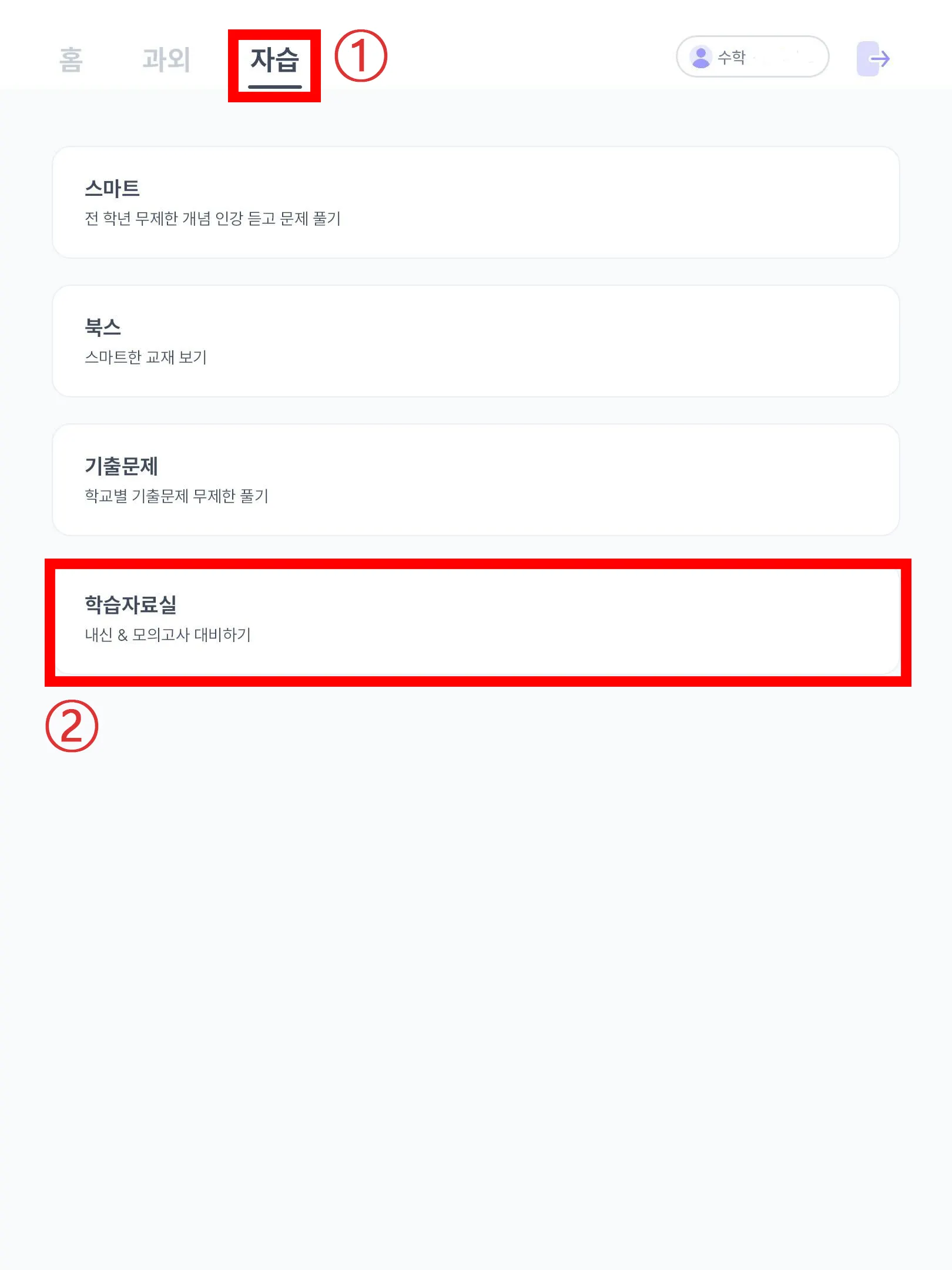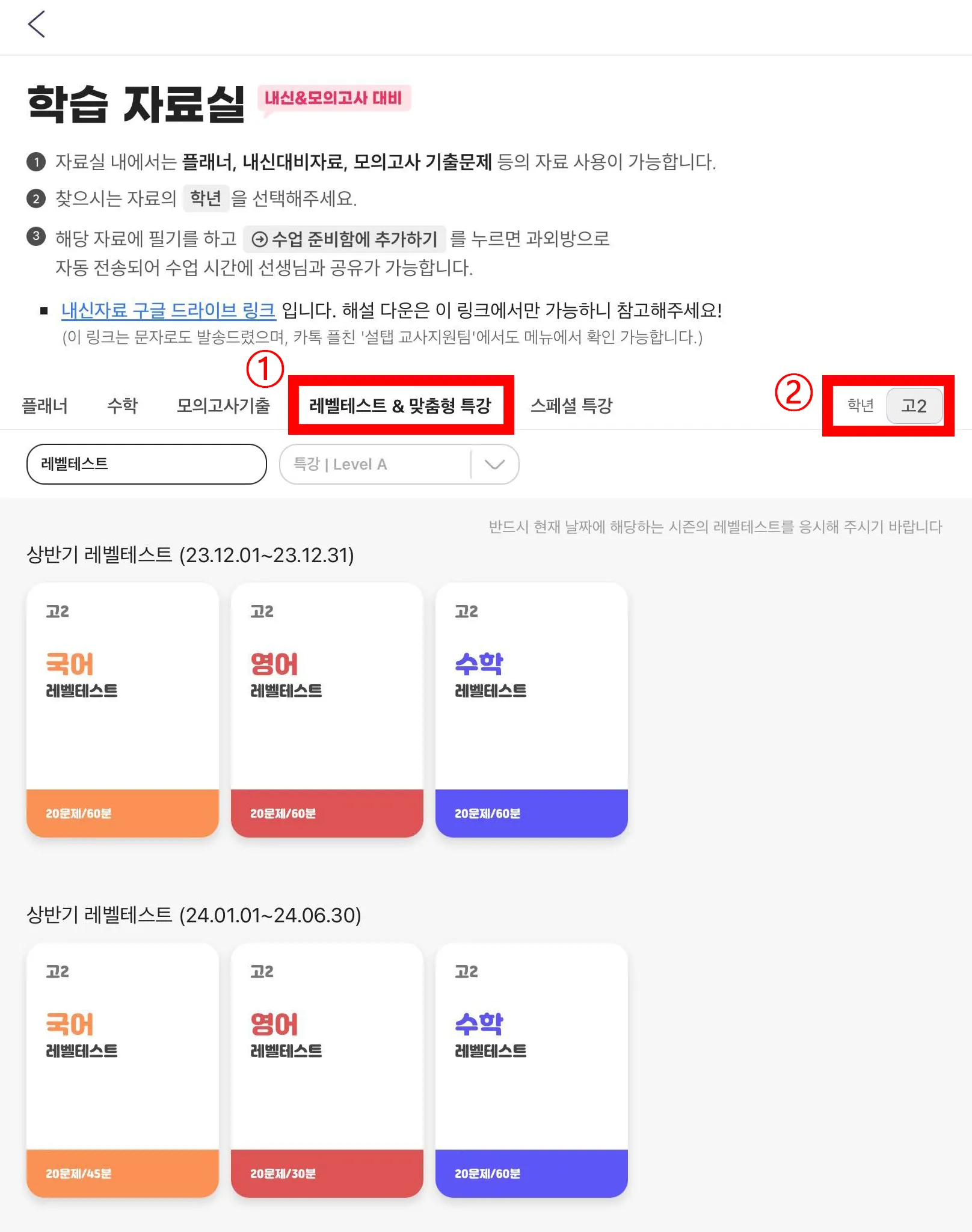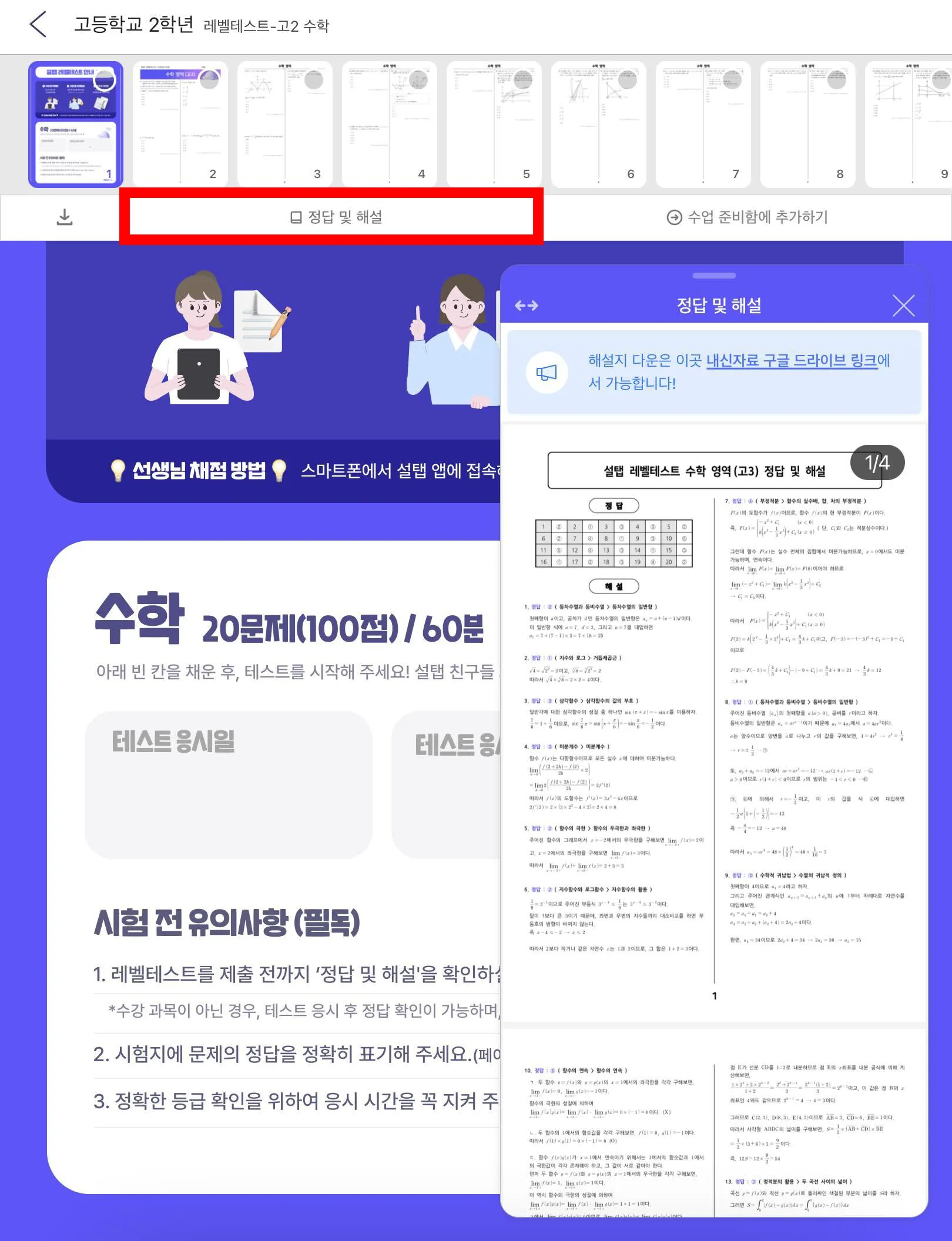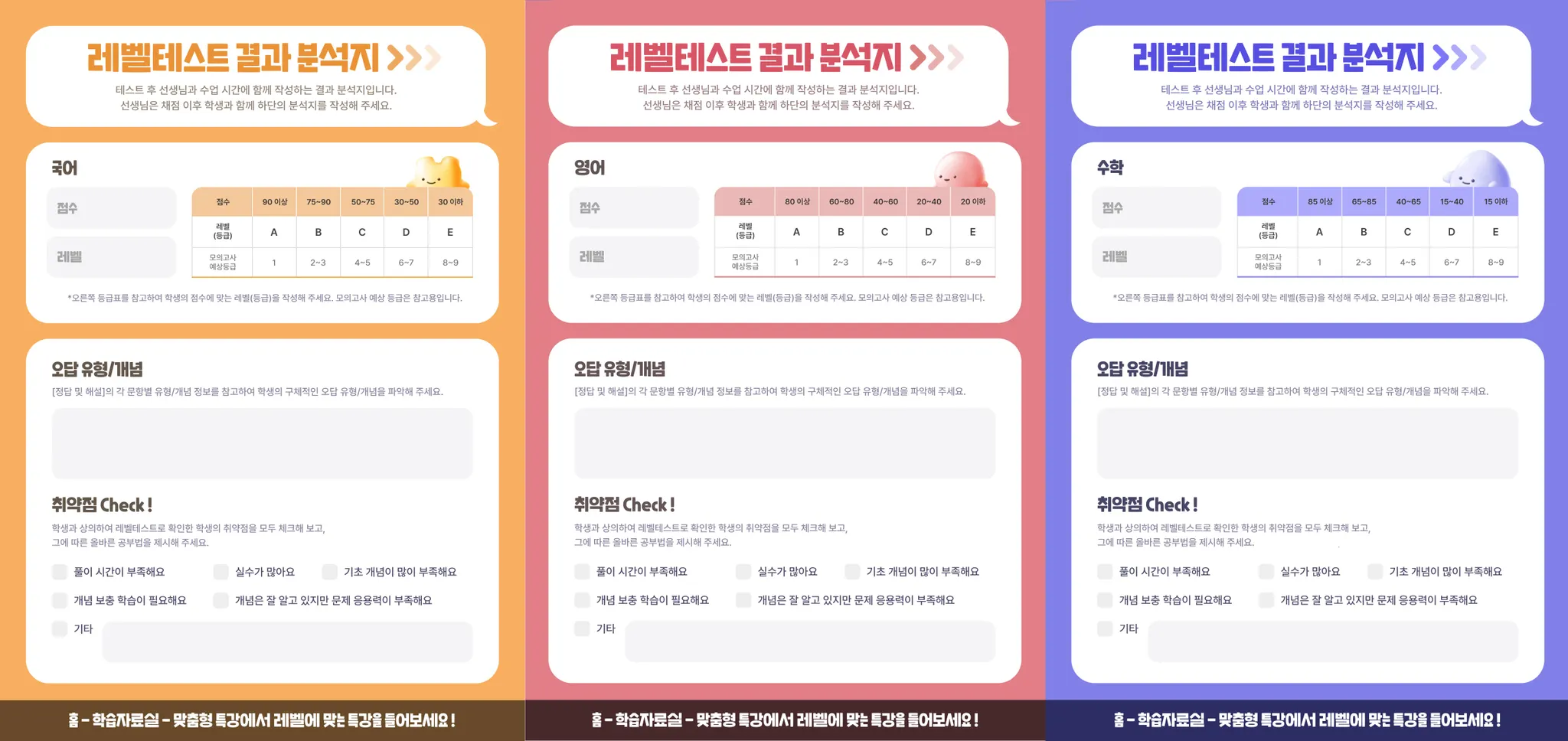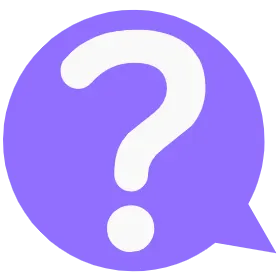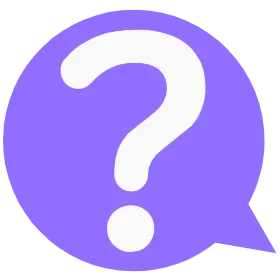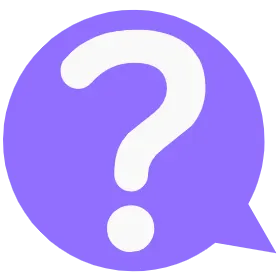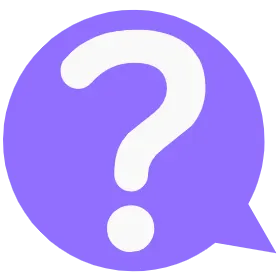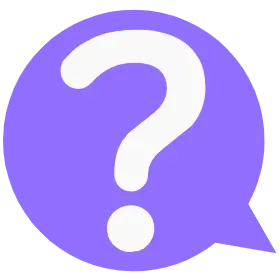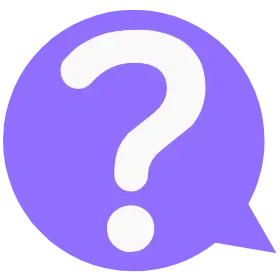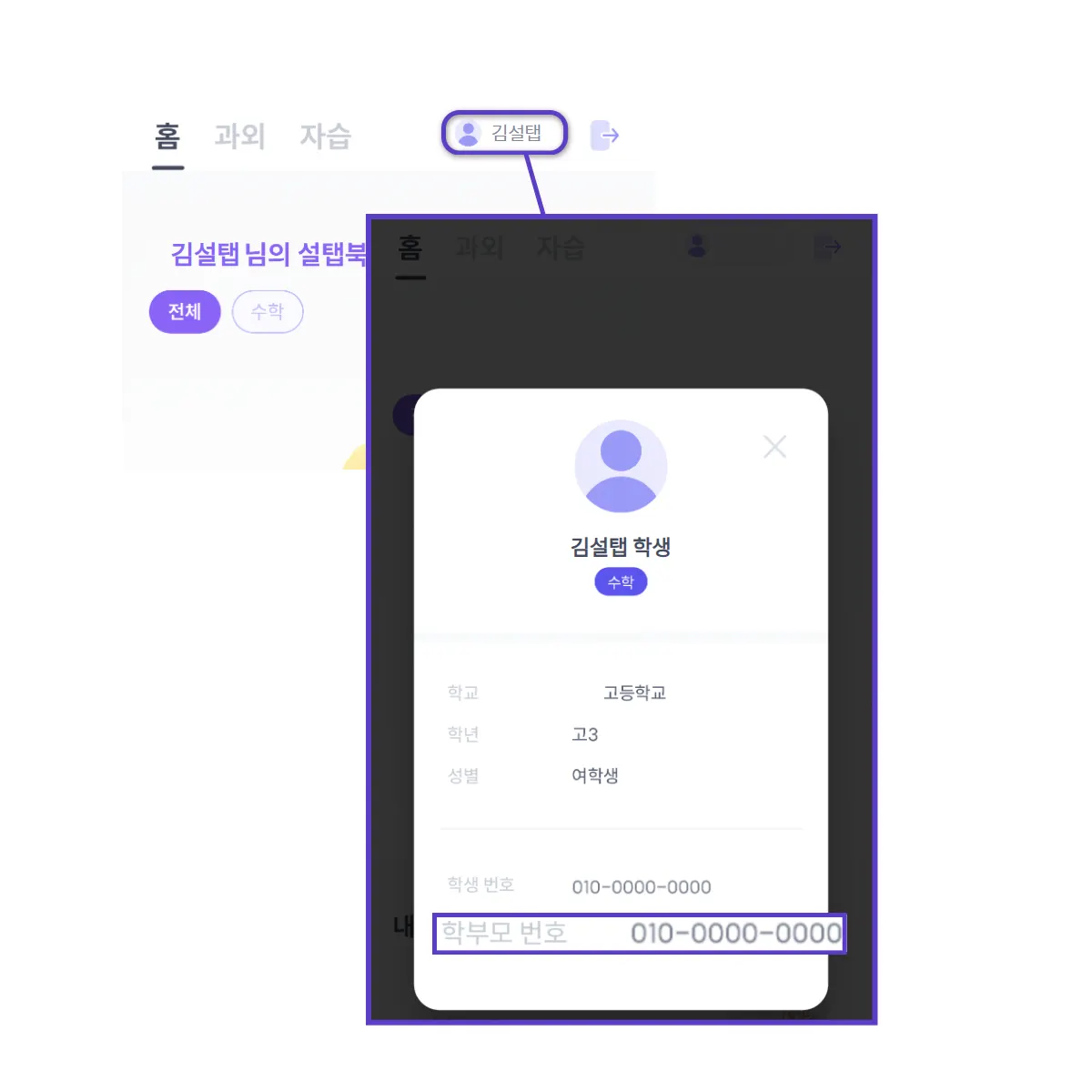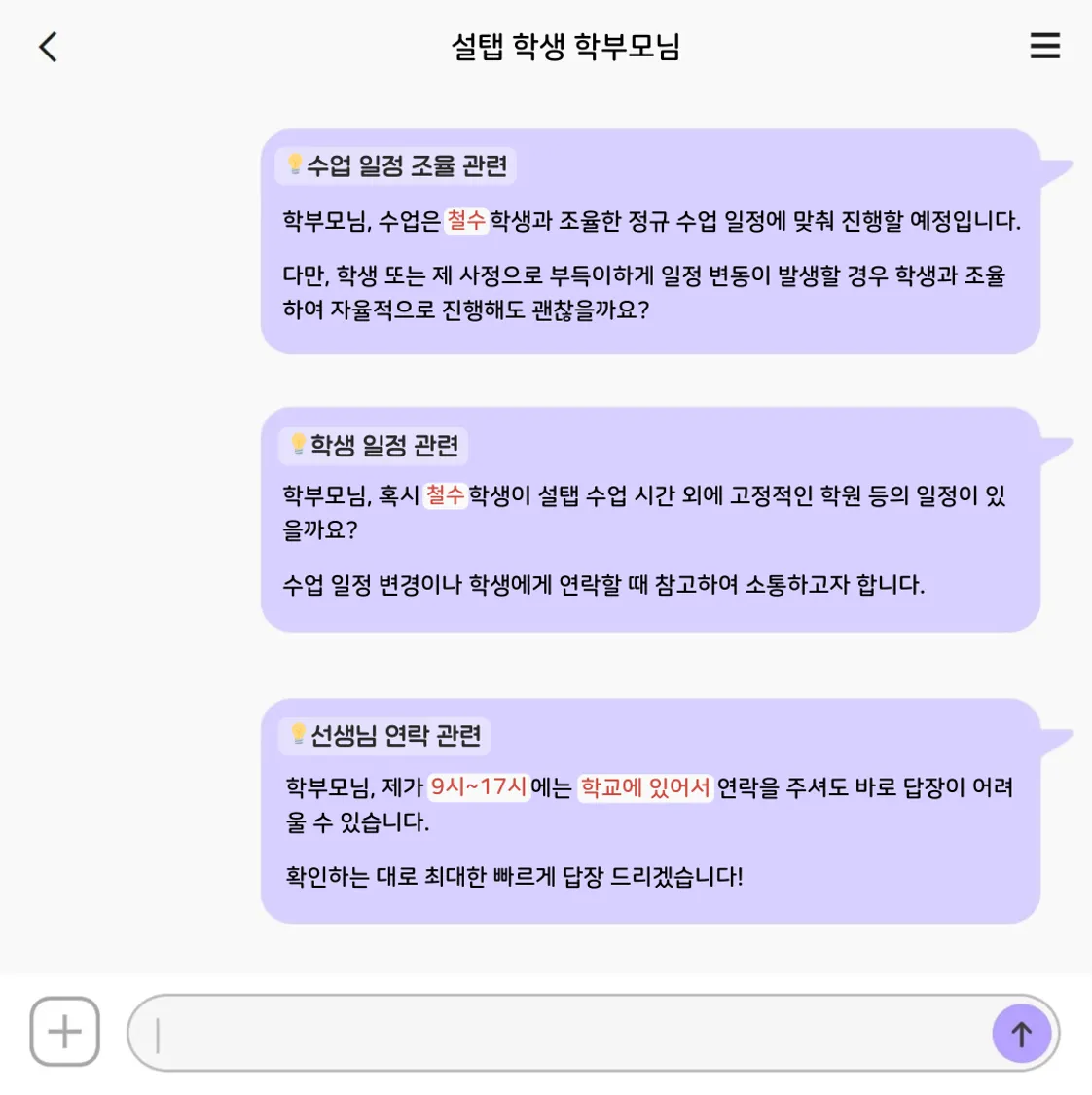목차
목차
궁금하신 단원의 제목을 선택하시면 해당 위치로 이동됩니다!
1.
2.
3.
4.
5.
5-1. 학생과의 첫 인사
5-2. 교재 선정
5-3. 교재 등록
5-4. 레벨테스트
5-5. 레벨테스트 응시 & 자료 확인
5-6. 결과 분석지 작성
5-7. 학부모 안심톡
5-8. 안심톡 작성 가이드
 설탭 기본 조작하기
설탭 기본 조작하기
1-1. 메인 메뉴
설탭 앱을 실행 후, 홈화면 좌측 상단의 [메뉴 버튼 ☰]을 클릭하면 메인 메뉴 확인이 가능합니다.
메인 메뉴 내 확인 가능 정보
•
내 정보
•
과목 및 일정 설정
•
현재 내 시간표
1-2. 학생 리스트
학생 리스트에서 매칭된 학생을 확인할 수 있습니다.
참고사항
•
설탭 앱으로 학생과 연결되지 않으면 학생 리스트에서 확인 불가
•
학생과 과외 중단된 경우, 7일 이내 담당 중인 학생 리스트에서 학생 삭제
학생과 과외가 중단 됐는데 담당 중인 학생 리스트에 남아있어요.
7일이 지나도 삭제 되지 않는다면 [설탭 고객센터]로 문의해 주세요.
학생과 선생님의 구두로 협의한 내용만으로는 수업이 중단되지 않습니다.
 수업 홈
수업 홈
매칭된 학생의 이름을 클릭하면 [수업 홈] 화면에 들어갈 수 있습니다.
2-1. 홈
홈 화면에서는 학생이 등록한 교재 및 자습한 시간 확인이 가능합니다.
2-2. 과외
과외 화면에서는 지난 수업 숙제와 리뷰 확인이 가능하며, 과외채팅방에 들어갈 수 있습니다.
2-3. 자습
학습자료실과 교재 유형인 스마트, 북스, 교과서를 선택할 수 있습니다.
2-4. 교재 목록 확인하기
교재 유형을 선택하면 등록된 교재의 목록을 확인할 수 있습니다.
 과외 채팅방 알아보기
과외 채팅방 알아보기
과외채팅방으로 들어가면 메인 화면이 나타납니다.
메인 화면 내 확인 가능 정보
•
과외방 입장
◦
과외 당일이 아닌 경우, 일정 변경을 먼저 진행해 주세요.
•
과외 진행 현황
◦
각 회차 선택 시, 이전 수업 내용 확인 가능
•
지난 과외 진행 내용
•
학생 정보 확인
•
교재리스트
•
오류 보고
•
채팅방 내용 공지 등록
3-1. 과외 채팅방 메인 화면
과외 채팅방 진입 시 확인 가능한 첫 화면입니다.
3-2. 추가 기능
과외 채팅방 내 메시지를 왼쪽으로 당기면 발송 시간 확인이 가능합니다.
과외채팅방(과외방)에 업로드한 이미지를 다운 받을 수 있나요?
설탭 앱 내 별도 저장 기능을 제공하고 있지 않아
이메일/카카오톡 등의 경로를 이용하여 직접 자료를 공유해주셔야 합니다.
 과외방 알아보기
과외방 알아보기
메인 화면 내 확인 가능 정보
•
과외방 나가기
•
과외 시간
•
페이지 추가 및 파일 업로드
•
마이크, 스피커 켜기/끄기
•
채팅 기능 활용하기
참고사항
•
학생과 선생님 모두 접속 시에만 과외 시간 흐름
•
[과외방 나가기]는 과외 종료 아님
◦
과외채팅방 내 [과외마치기] 버튼을 눌러야 과외 종료
•
과외 종료는 [과외방 나가기]가 아닌 과외채팅방 내 [과외마치기] 버튼을 눌러야 종료
 정규 일정 확인
정규 일정 확인
학생과 매칭된 이후 [설탭] 앱 내에서 자동으로 등록된 첫 수업 일정을 확인하실 수 있습니다.
학생의 요청으로 협의하에 첫 수업 일정을 변경하게 된 경우,
과외채팅방 내에서 일정 변경해 주셔야 합니다.
5-1. 학생 & 학부모님과 첫 인사
정규 일정을 확인하셨다면, 학생 & 학부모님과 첫 인사를 나눠보세요!
매칭 직후에는 담당 학생과 학부모님에게 ‘매칭 완료 알림톡’이 발송되니, 매칭된 당일에 인사를 나눠주시면 좋습니다!
학부모님과 첫 인사 나누기 - NEW!
학생과 첫 인사 나누기
과외채팅방으로 학생과 연락이 되지 않아요.
과외 채팅방 앱 내 학생 정보에서 학생 연락처 확인 후,
첫 인사 메세지와 함께 문자/카카오톡/유선으로 연락해 주세요.
5-2. 교재 선정
학생과의 상담을 통해 수업에 사용할 교재를 선정해 주세요.
•
학생의 희망 교재가 없을 경우,학생의 학습 수준을 고려하여 교재 제안
•
학생의 희망 교재가 있을 경우, 수업 진행에 적절한지 확인 후 선정
5-3. 교재 등록
바로 등록 불가능한 경우 : 교재 요청
선정한 교재가 바로 등록이 불가능한 교재일 경우, 교재 요청을 해야 합니다.
선정한 교재가 등록 가능한 교재가 맞는지 확인하고
등록 가능한 교재라면 교재 요청서 제출해 주세요.
참고사항
•
교재 요청서는 학생당 한 달에 1권 요청 가능
•
과목별 세부 파트는 최대 2권까지 가능
◦
예시) 영어 : 그래머, 리스닝, 라이팅 등
•
교재 준비 완료까지 영업일 기준 5일~7일 소요
◦
처리 완료 후 선생님과 학생 모두에게 문자가 발송됩니다
교재 등록은 학생만 가능한가요?
교재 등록은 학생만 가능합니다.
※ 아이패드(iOS) - 학생 계정에서만 교재 등록 가능
교재 외 수업 자료(기출 자료, 교과서)도 학생이 등록해야 하나요?
수업 준비함 내 등록이 필요한 자료에 따라 등록 필요 여부가 다릅니다.
학생이 구매(보유)한 교재에 바코드가 없어요. 등록 불가한가요?
온라인 서점 사이트 (교보문고 등) - 교재명 검색 - 상품 정보에서 ISBN 확인이 가능합니다.
바코드 인증 대신 ISBN 수기 입력하여 등록할 수 있도록 전달해 주세요.
※ 위 서점 사이트에서 구매하지 않아도 검색 가능
학생이 교재 등록 방법을 몰라서 등록을 못하고 있어요.
학생이 교재 등록할 수 있도록 가이드 전달해 주세요.
 교재 등록 방법
교재 등록 방법
교재 준비가 완료되지 않았는데, 정규 수업을 진행해야 할 때는 어떻게 하나요?
교재 준비 완료 전 정규 수업을 진행해야 하는 경우, 아래 절차로 진행해 주세요.
•
학생이 수업에 필요한 교재 페이지 직접 촬영
•
수업 준비함에 이미지 업로드
•
과외방에 업로드된 이미지로 수업 진행 (과외방 입장 시, 자동 업로드)
선생님도 교재에 필기가 가능한가요?
[스마트], [교재]내에서 선생님께서도 필기가 가능합니다.
다만, 선생님께서 필기한 내역은 교재 내 저장 되지 않는 점 참고해 주세요.
교재 정답/해설은 어디에서 확인할 수 있나요?
교재 정답 및 해설의 경우 확인하려는 교재 페이지 클릭 후 오른쪽 상단에 말풍선 A를 누르면 교재의 정답 및 해설 확인이 가능합니다.
학생이 등록한 교재를 PDF 파일로 받을 수 있나요?
학생이 등록한 교재는 설탭 앱 내에서만 확인 및 활동이 가능하며,
저작권 문제로 PDF 파일 제공은 어려운 점 참고해 주세요.
PDF 파일로 수업 진행이 가능한가요?
PDF 파일은 수업 준비함에 업로드가 어려워 과외방에서 업로드 해주셔야 합니다.
[ 과외방 내 PDF 파일 업로드 방법 ]
1. 과외 채팅방이 아닌 과외방에서 왼쪽 상단의 [□+] 버튼 클릭
2. [파일 업로드] - [파일 선택] 클릭
3. 아이패드 내에 저장된 PDF 파일 업로드
(50페이지 이하로 나눠서 업로드 진행
학생이 학원/인강 교재로 수업을 희망합니다. 수업 가능한가요?
설탭에서는 시중에서 구매 가능한 교재에 한하여 등록/요청이 가능합니다.
학생이 시중 교재가 아닌 학원/인강 등의 교재를 이용한 수업을 희망할 경우,
원활한 수업 준비 및 진행을 위하여 학생 측으로 미리 수업에 필요한 교재 페이지를 사진으로 찍어 수업 준비함으로 업로드할 수 있도록 전달해 주세요.
이미 등록한 교재는 지울 수 없나요?
학생 계정에서 교재 공개/비공개 설정, 순서 변경, 삭제가 가능합니다.
등록된 교재가 많아 수업 준비가 어려우신 경우, 학생에게 해당 내용 전달하여 교재 비공개 설정 또는 삭제해 주세요.
5-4. 레벨테스트
학생의 학습 수준을 확인하기 위한 설탭의 학습 관리 기능입니다.
레벨테스트 결과를 참고하여 첫 수업 시 진행하실 학습 상담(수업 진도, 목표/계획 설정)에 활용 가능합니다.
참고사항
•
레벨테스트는 설탭 자체 제작 문제와 평가원 및 교육청 기출 문제로 구성
•
시즌별로 레벨테스트 업데이트
•
정규 수업 시간에 레벨테스트를 응시하는 경우, 수업 진행으로 인정되지 않음
◦
반드시 수업 전에 응시할 수 있도록 학생 독려
정규 수업 시간에 레벨테스트를 진행하면 안되나요?
수업 진행으로 인정되지 않으니,
반드시 수업 전에 응시할 수 있도록 학생을 독려해 주세요.
부득이하게 수업 전에 응시하지 못한 경우,
다음 정규 수업 전에 진행할 수 있도록 지도해 주세요.
5-5. 레벨테스트 응시 & 자료 확인
레벨테스트 응시 및 자료 확인 방법
•
경로 : [아이패드] - [학생 홈] - [자습] - [학습자료실] - [레벨테스트 & 맞춤형 특강]
◦
학생은 아이패드에서만 레벨테스트 응시 가능
선생님은 레벨테스트 자료 및 정답과 해설 확인 가능
5-6. 결과 분석지 작성
레벨테스트 결과 분석지 작성하기
•
수업 시간에 레벨테스트 채점 및 풀이 진행 후, 맨 뒷장의 결과 분석지 작성
참고사항
•
레벨테스트를 제출하면 과외채팅방으로 전송
•
다음 정규 수업 과외방 입장 시 학생이 제출한 레벨테스트와 결과 분석지 자동 업로드
학생이 레벨테스트를 응시할 수 없다고 해요. (학생이 안드로이드 사용하는 경우)
안드로이드(갤럭시 탭) 사용 시, 레벨테스트를 바로 응시할 수 없습니다.
아래 방법을 참고하여 레벨테스트를 제출할 수 있도록 학생에게 안내해 주세요.
 설탭 앱 접속
설탭 앱 접속
 상단의 [자습] 메뉴 선택
상단의 [자습] 메뉴 선택
 [학습 자료실] 선택
[학습 자료실] 선택
 [레벨테스트 자료 다운 링크] 클릭
[레벨테스트 자료 다운 링크] 클릭
 응시 희망 [학년 > 계절 > 과목] 클릭
응시 희망 [학년 > 계절 > 과목] 클릭
 이미지 파일 다운로드하여 응시 후 선생님께 이미지 파일 전송
이미지 파일 다운로드하여 응시 후 선생님께 이미지 파일 전송
학생이 레벨테스트를 제출했는데, 미응시로 나와요. (IOS 이용 학생)
먼저, 학생이 본인의 학년과 현재 기간에 맞는 레벨테스트를 응시하였는지 확인해 주세요.
다른 학년 및 기간의 레벨테스트를 응시하여 제출하는 경우 ‘미응시’로 노출됩니다.
다만, 레벨테스트 ‘미응시’ 시에도 설탭 서비스는 정상 이용 가능한 점 참고해 주세요.
※ 현재 하반기(24.07.01~24.11.01) 응시 필요
학생이 이전 선생님과 레벨테스트를 진행했다고 합니다. 다시 진행해야 하나요?
학생이 응시한 레벨테스트 결과를 참고하여 첫 수업 전 학습 상담 및 교재 선정 등이 가능하시다면 재응시 진행하지 않으셔도 되나,
학생이 재응시 희망 또는 원활한 수업 진행을 위해 재응시가 필요할 경우, 레벨테스트 재응시에 대해 안내해 주세요.
더불어, 저장된 레벨테스트 시험지를 다시 제출하면 재응시 하지 않고 레벨테스트를 활용한 수업 진행이 가능한 점 참고바랍니다.
학생이 레벨테스트를 원하지 않는 경우에는 어떻게 하나요?
레벨 테스트의 경우, 학생/선생님께서 진행할 앞으로의 수업 계획/목표 설정을 위해 학습 상담 또는 수업 진도, 목표/계획 설정에 활용하실 수 있도록 안내드리고 있습니다.
다만, 학생 측에서 레벨테스트 응시를 희망하지 않을 경우 선생님께서 학생과 상담 및 조율하시어 응시 여부를 결정해 주시면 됩니다.
이미 수업 진행중인 학생(기존 수강생)도 레벨테스트 응시가 필수인가요?
담당 학생이 레벨테스트 응시 대상자일 경우,
학습 수준 확인 및 앞으로의 수업 계획/목표 설정을 위해 레벨테스트를 진행해 주세요.
새롭게 매칭된 학생이 이미 레벨테스트를 응시했어요. 다시 응시해야 되나요?
응시한 레벨테스트 결과를 참고하여 학습 상담 및 교재 선정 등이 가능하다면 재응시는 필수가 아닙니다.
학생이 저장된 레벨테스트 시험지를 다시 제출하면 재응시 하지 않고 레벨테스트를 활용한 수업 진행이 가능합니다.
단, 학생이 재응시 희망 또는 원활한 수업 진행을 위해 재응시가 필요할 경우,
레벨테스트 재응시할 수 있도록 안내해 주세요.
학생 본인 학년이 아닌 다른 학년의 레벨테스트를 응시할 수 있나요?
다른 학년의 레벨테스트 응시는 가능하지만 바로 제출이 불가합니다.
레벨테스트 진행 후 아래의 방법을 통해 제출할 수 있도록 안내해 주세요.
1.
홈 화면 - [레벨테스트 & 특강] - 레벨테스트 & 맞춤형 특강 - 다른 학년의 레벨테스트 응시
2.
[레벨테스트 마치기] 버튼 클릭
3.
제출할 페이지를 선택하여 [과외선생님께 제출하기] 클릭
※ 선생님의 학생 리스트에는 ‘레벨테스트 미응시’로 반영
국/영/수 과목을 수강하지 않는 학생은 레벨테스트 응시가 불가한가요?
국/영/수 외 과목을 수강하는 학생들도 응시 가능합니다.
응시 경로 : [홈 화면] - [레벨테스트 & 특강] - [레벨테스트 & 맞춤형 특강]
[집중 기간]에만 레벨테스트를 응시할 수 있나요?
집중 기간은 레벨테스트 응시를 적극 권장하는 기간으로
집중 기간 종료 후에도 레벨테스트는 상시 응시할 수 있습니다.
첫 수업 전에 레벨테스트를 응시하지 않으면 수업 진행 못 하나요?
레벨테스트 응시 여부와 관계없이 과외방에 입장하여 수업 진행할 수 있습니다.
※ 단, 수업준비함 이용이 불가능합니다.
가능한 첫 수업 전에 응시할 수 있도록 학생을 독려해 주시고,
첫 수업 전에 응시하지 못한 경우, 다음 정규 수업 전에 진행할 수 있도록 지도해 주세요.
5-7. 학부모 안심톡
수업 초기 신뢰 형성을 위해서 학생과 학습 상담 진행하신 내용을 첫 수업 전에 학부모님에게 문자 혹은 카카오톡으로 반드시 안내해 주세요.
학부모님 연락처 확인 경로
•
[설탭 홈 화면] - [학생 수업 선택] - [오른쪽 상단 ‘ 학생 이름’ 선택]
5-8. 안심톡 작성 가이드
첫 연락을 어떻게 드려야 할지 고민되신다면 아래 템플릿을 참고하여 작성 바랍니다.
•
빨간 글자는 반드시 매칭 받으신 학생 및 수업에 맞게 수정 필요
•
아래 예시와 반드시 동일한 내용으로 발송하지 않아도 됨
정규 수업 일정과 첫 수업일 공유
안녕하세요, 철수 학생 학부모님!
철수 학생과 첫 수업 전 상담 완료되어 내용 공유드립니다.
앞으로 매주 ㅇ요일 오후 ㅇ시부터 60/90분 간 수업을 진행할 예정이며,
다음 주 O월 O일 이 첫 수업 시간입니다.
학생과의 상담 내용
학생과 상담을 진행해 보니, (파악된 학생의 진도, 수업 방향, 시험 기간 등 상담 내용 작성)
교재 등록 안내
수업은 함께 상의한 교재 이름 으로 진행하기로 하였으니, 첫 수업 전에 반드시 해당 교재를 구입하셔서 설탭 앱에 등록 부탁드립니다.
레벨 테스트 응시 안내 (국/영/수 과목에만 해당)
학생에게 잘 맞는 수업을 진행하기 위해서는 레벨 테스트를 통해 정확한 실력 파악이 필요합니다.
첫 수업 전까지 레벨 테스트를 응시할 수 있도록 지도 부탁드립니다.
첫 수업 안내
첫 수업 때는 10분~20분 정도 학습 현황 점검 및 수업 계획 정리 후 (레벨테스트 문제 풀이, 교재 수업 진행 등 수업 내용 작성) 예정입니다.
앞으로 철수학생과 좋은 수업 만들어 갈 수 있도록 노력하겠습니다!
혹, 원하시는 학습 커리큘럼이 있다면 언제든 연락 부탁드립니다.
5-9. 안심톡 작성 Tip! new!
수업 진행 중 학생/학부모님과의 원활한 소통을 위하여 아래 내용을 추가로 확인해주시면 좋아요!
수업 일정 조율 관련
학부모님, 수업은 철수학생과 조율된 정규 수업 일정에 맞춰 진행할 예정입니다.
다만, 학생 또는 제 사정으로 부득이하게 일정 변동이 발생할 경우 학생과 조율하여 자율적으로 진행해도 괜찮을까요?
학생 일정 관련
학부모님, 혹시 철수학생이 설탭 수업 시간 외에 고정적인 학원 등의 일정이 있을까요?
수업 일정 변경이나 학생에게 연락할 때 참고하여 소통하고자 합니다.
선생님 연락 관련
학부모님, 제가 N시 ~ N시에는 사유 기재로 연락을 주셔도 바로 답장이 어려울 수 있습니다.
확인하는 대로 최대한 빠르게 답장 드리겠습니다!
더 궁금하신 점이 있으시다면 설탭 교사지원 고객센터로 문의해주세요.
.png&blockId=3e9d2c58-5d1f-4bb0-acc3-449cde690880)
-%25ED%2595%2599%25EC%2582%25AC%25EB%25AA%25A8(280x280).png&blockId=4b16f4fa-9d79-4de0-a1cc-367710040a98)
-%25ED%2595%2599%25EC%2582%25AC%25EB%25AA%25A8(280x280).png&blockId=4b16f4fa-9d79-4de0-a1cc-367710040a98&width=256)
.jpg&blockId=d703f85b-025c-4a9c-9e80-80475ef44683)



.jpg&blockId=cdf03e6a-9016-4f0d-a2ae-c260b7e101d4)
.jpg&blockId=32af4172-2baa-4dc6-b71e-37ad047967ad)
.jpg&blockId=7447aff5-b873-4eab-a094-12b866d7d4e2)
.jpg&blockId=eab86e8e-46fc-4aec-aff4-6e473c7b8df2)



.jpg&blockId=3cc94ce7-c092-468c-9d7c-36d984e64666)